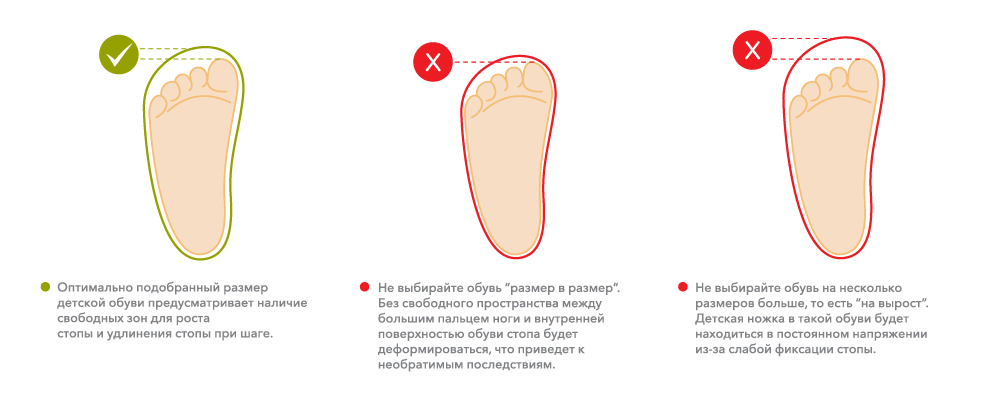Все известные быстрые и легкие способы, как загрузить видео на Айфон с компьютера через программу, c iTunes, Ютуба, Инстаграма, ВК, облака Яндекс.Диск и др.
Загрузить видео с компьютера на Айфон при помощи использования программы iTunes — наиболее распространенный вариант.
- Подключите Айфон к компьютеру при помощи USB-кабеля.
- Зайдите в iTunes , предварительно убедившись, что он обновлен до последней версии.
- Во вкладке «Медиатека iTunes» выберите видеофайл, который хотите загрузить на Айфон. После этого его следует добавить в медиатеку.
- Перетяните нужный ролик с панели на свое устройство.
- Выполните синхронизацию. Вам удалось скачать видео на Айфон через Айтюнс, оно будет сохранено на вашем телефоне.
Сегодня мы расскажем, как скачать видео из интернета на Айфон (ВК, Ютуб, Яндекс) при помощи специальных приложений и без них.
Скачиваем видео на iPhone из ВКонтакте
Для начала давайте рассмотрим, как скачать любое видео из популярной в русском сегменте интернета социальной сети. Существует огромное количество способов сделать это, однако, мы покажем один из самых простых:
- Изначально давайте загрузим приложение, которое поможет нам скачать любой клип из ВК. Называется оно «Браузер Aloha» и бесплатно доступно в Apple AppStore. Когда приложение будет загружено запускаем его и в адресной строке вводим URL нашей социальной сети. Переходим на страничку с видео, которое хотим загрузить.
- Далее нам нужно запустить воспроизведение видео. Как только проигрывание контента запустится, в правом верхнем углу окна появится стрелка, при помощи которой мы и сможем скачать наше видео из VK. Жмем по ней.

- Сама загрузка будет происходить не в стандартную фотопленку iOS, а в собственную папку. Отследить ход скачивания можно, нажав на стрелку, которую мы выделили на скриншоте ниже.

Данный способ позволяет скачивать любое видео из социальной сети ВКонтакте. На данный момент вариантов, превосходящих его, не существует. Связано это с закрытостью операционной системы iOS.
Как скачать видео с ВК на телефон на базе Андроид или iOS ✅. Основные методики и способы выполнения процесса ✅. Подробно объясняем (2019)
Простые способы сохранить видеоролик с ВК на смартфон
Одними из наиболее популярных способов загрузить видео с ВК является скачивание видеоролика на компьютер, с дальнейшим переносом его на телефон. Наиболее простой вариант реализации этого состоит в использовании мобильной версии Вконтакте по адресу m.vk.com.
- Перейдите на m.vk.com;
- Выберите раздел «Видео»;
- В открывшемся разделе выберите нужный вам ролик;
- Когда он откроется, запустите его воспроизведение;
- Во время воспроизведения наведите на него курсор, щёлкните ПКМ, выберите «Сохранить видео как»;

Данный вариант скачивания видео работает только в мобильной версии Вконтакте, и отсутствует на стационарной версии сайта.
Аналогичный приём можно выполнить с помощью мобильного браузера Опера уже на вашем смартфоне.
- Откройте указанный браузер, перейдите в нём на мобильную версию m.vk.com.
- Найдите нужную вам видеозапись и запустите её.
- В правом верхнем углу найдите опцию «Скачать» и загрузите видео на ваш телефон.
Также вы можете использовать обилие программ и расширений для браузера на ПК, чтобы скачать с Вконтакте понравившееся видео, а затем перенести его на ваш гаджет.
Среди таких программ мы отметим:
- «Videoder» — позволяет скачивать видео с Ютуб, ВК, и других видео хостов. После выбора нужного видео для его загрузки нужно будет нажать на красную кнопку загрузки в углу слева;
- Downloadvideosfrom.com – несмотря на то, что ресурс предназначен в первую очередь для видеофайлов из Фейсбука, он довольно сносно загружает видео из ВК. Достаточно скопировать ссылку на видео с Вконтакте. Затем перейти на данный сайт, вставить ссылку в его поле, и нажать на кнопку «Скачать MP4» (Скачать MP4 HD). Файл будет скачан на ПК, останется перенести его на ваш телефон. В некоторых случаях понадобится переименовать файл для его нормального воспроизведения;
- Savefrom.net – расширение для браузера, позволяющее копировать видео с популярных сайтов, в том числе и Вконтакте. После установки расширения на экране воспроизведения видео появляется специальная кнопка со стрелкой, позволяющая загрузить воспроизводимое видео на ПК;

Также в нашем материале мы рассмотрели, как слушать музыку в ВК без интернета.
Кроме перечисленных нами общих вариантов есть и специальные, работающие только с Андроида или iOS. Рассмотрим их пристальнее.
Всем привет. В этой статье вы узнаете как скачать видео с ВК разными способами за десять секунд и без установки! А так же получите море и ….
На Айпаде и Айфоне
Если же ты прогрессивный, современный пользователь «iPhone» (или «iPad»), тебя тоже не оставлю без внимания. Поделюсь полезным приложением и для тебя.
Называется оно « File Manager & Browser ». Вообще это мессенджер, но не обычный, а файловый.
Поэтому ему доступна функция закачки разнообразных видео файлов из сети интернет.
- Тут потрудись зайти на страницу с видео файлом со специального встроенного, браузера после чего видеозапись.
- Появится уведомление от «File Manager», в нём воспользуйся кнопкой «Скачать».
- После всех этих манипуляций зайди в «Файлы» и наслаждайся просмотром.
Ну что же, я думаю достаточно. Я привел тебе достаточное количество самых доступных способов, как скачать видео с вк. Прошу заметить, что они абсолютно бесплатны (чем безусловно чертовски привлекательны), безопасны (проверены лично мной и ещё тысячами любителей посмотреть видосики везде, в любое время и даже при отсутствии интернета).
Часть способов удобна тем, что нет необходимости установки приложения. Другая часть наоборот удобна тем, что можно поставить программку и не париться больше. На вкус и цвет, как говориться.
Хочется верить, что не зря я тут это всё понаписал и вы оцените мои старания. Если так и будет – так и быть, поделюсь с вами ещё чем-нибудь интересненьким. За сим пора откланяться. Прощаюсь, хоть и ненадолго.
Для скачивания видео с ВК на телефон можно воспользоваться специализированными приложениями, онлайн-сервисами или скринкастерами.
Программы для записи экрана
Если предыдущие способы не помогли сохранить ролик, есть еще одно безотказное средство – скринкастинг, то есть запись видео с экрана. Программы, предназначенные для этого, называют «скринкастеры». Чтобы сохранить ролики на телефоне, вам достаточно включить в такой программе функцию записи и запустить воспроизведение видео в ВК.
Рассмотрим несколько подобных приложений для Android и iOS.
Android
XRecoder – скринскастер с возможностью редактирования записанных видео. В нем можно накладывать на видеоряд музыку, менять скорость воспроизведения и громкость звука, обрезать и поворачивать картинку, добавлять текст, делать скриншоты дисплея.
Интерфейс у программы на русском языке, в нем есть блоки с рекламой, но они не бросаются в глаза.
Как пользоваться XRecoder:
- Запустите приложение. Нажмите «Позволять».

- В открывшихся настройках включите пункт «Наложение поверх других окон». Нажмите на стрелку в левом верхнем углу, чтобы вернуться на главную страницу программы.

- Откройте видео в ВК и поставьте его сразу на паузу. Нажмите на иконку в виде камеры сбоку.

- Кликните по красной кнопке, чтобы начать запись.

- Подтвердите старт записи. Для этого нажмите «Начать» в диалоговом окне. При необходимости в этом же окне поставьте галочку «Больше не показывать», чтобы программа не запрашивала подтверждения о старте записи.
- Включите воспроизведение видео в ВК, при необходимости переведите его в полноэкранный режим. Когда проигрывание закончится, снова нажмите на иконку в виде камеры сбоку. Кликните по кнопке «Стоп». На экране появится диалоговое окно. В нем будет сообщение, что видео успешно сохранено.
Если у вас смартфон Xiaomi с ОС MIUI (она сделана на базе Андроида), скачивать стороннее приложение вам не нужно. В этой системе есть встроенный рекордер – он находится он в разделе «Инструменты».
Расскажу немного о других сторонних скринкастерах для Андроид:
-
– бесплатная программа, которая записывает видео разного качества на выбор пользователя: от 240Р до 1080Р. В ней можно добавлять к записи фоновую музыку и делать обрезку. – функциональное бесплатное приложение, которое снимает видео без водяного знака. Готовый ролик также можно редактировать: обрезать, настраивать размер кадра и скорость воспроизведения, добавлять фоновую музыку и многое другое. – бесплатное приложение, в котором можно сделать паузу при записи. Качество ролика – Full HD или QHD. Есть возможность сохранять видео сразу на SD-карте (обычно эта опция есть только в платных версиях программ).
На IOS
Если у вас iOS 11 и выше, то скачивать сторонний рекордер не нужно – воспользуйтесь встроенным в систему. Единственная проблема, с которой может столкнуться пользователь – отсутствие звука в готовом ролике. Это возникает потому, что не все знают, как включить микрофон перед стартом записи (по умолчанию звук в рекордере всегда отключен).
Итак, как записать видеоизображение вместе со звуком средствами iOS:
- Добавьте кнопку записи дисплея в «Пункт управления». Для этого зайдите в настройки Айфона. Выберите раздел «Пункт управления», а затем блок «Настроить элементы управления».
- Если рядом с пунктом «Запись экрана» нет зеленого плюса, тапните по нему – нужная иконка появится.

- Теперь откройте сам «Пункт управления». Если у вас Айфон X или выше, смахните вниз от правого верхнего края дисплея. Если модель ниже, смахните вверх от нижнего края экрана.
- Уединитесь в тихом помещении, если не хотите, чтобы на записи присутствовали посторонние звуки.
- Нажмите и удерживайте иконку «Запись экрана».

- Включите на телефоне максимальную громкость.
- Кликните по значку микрофона, чтобы он загорелся красным. Нажмите «Начать запись». Начнется трехсекундный обратный отсчет. Область с часами загорится красным. Это будет означать, что запись началась.

- Откройте видео во ВКонтакте, которое хотите сохранить на телефон. Запустите воспроизведение.
- Когда ролик закончится, остановите запись экрана. Для этого нажмите на красную строку состояния с часами – в левом верхнем углу экрана. Выберите «Остановить».
- Откройте приложение «Фото». Все видео с экрана сохраняются туда.
Если на вашем устройстве нет встроенного приложения для записи экрана, воспользуйтесь одной из сторонних программ:
Источники
- https://iphone-gps.ru/programs/photo-video/vse-izvestnye-sposoby-skachat-video-na-iphone
- https://zagruzi.top/iphone/kak-skachat-video-iz-interneta.html
- https://twnews.ru/soft-info/kak-skachat-video-s-vk-na-telefon.html
- https://osnovy-pc.ru/sotsialnye-seti/kak-skachat-video-s-vk/
- https://comp-doma.ru/kak-skachat-video-s-vk-na-telefon.html